多表格数据汇总可以使用透视表,使用函数,今天office教程网分享一个通过合并计算完成多表格数据汇总方法,合并计算分为两种情况,一种情况是:多个表格类别一致数据不同,另一种情况......
2021-11-25 138 excel合并计算 excel多表格数据汇总求和
在工作表进行打印输出时,打印纸张大小的设置决定了文档在输出时的纸张形式,例如选择A4或B5等纸张大小。因此打印纸张的选择也是非常关键的。设置打印纸张的大小通常有以下几种方法,用户可以任选其中一种进行操作。
方法一:切换至“文件”选项卡,在左侧导航栏中单击“打印”标签,在右侧的“打印”对话框中单击“设置”列表中的“A4”下三角按钮,在展开的下拉列表中选择一种纸张大小即可,如图4-50所示。默认的纸张大小是“A4”。
方法二:切换至“页面布局”选项卡,在“页面设置”组中单击“纸张大小”下三角按钮,在展开的下拉列表中选择一种纸张大小即可,如图4-51所示。
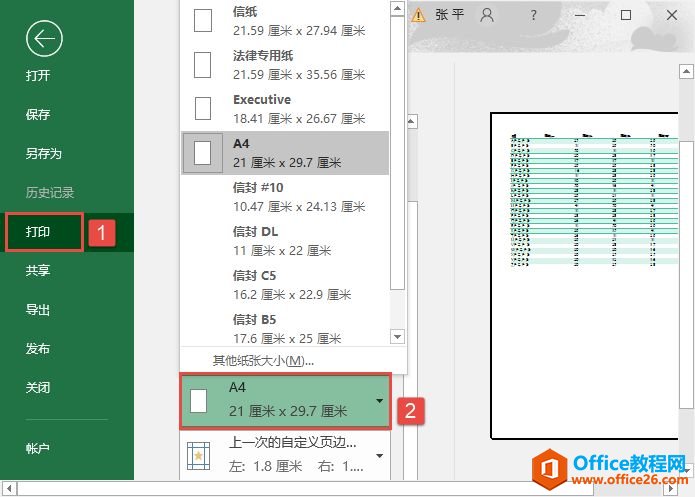
图4-50 纸张大小列表
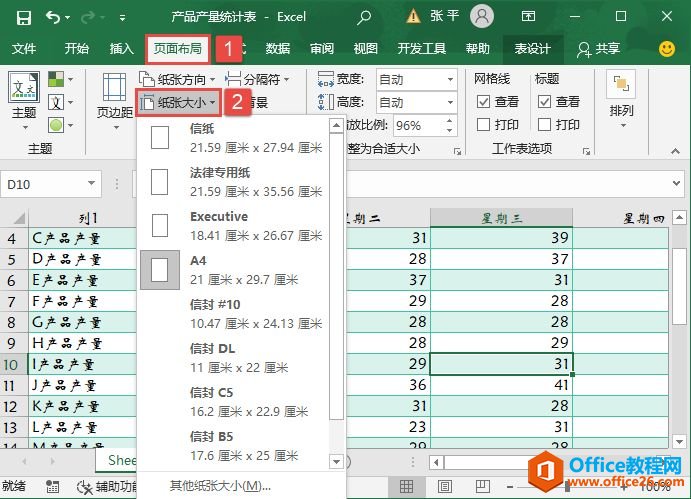
图4-51 使用功能区按钮设置纸张大小
方法三:切换至“页面布局”选项卡,单击“页面设置”组中的对话框启动器按钮打开“页面设置”对话框。在“页面”选项卡中单击“纸张大小”选择框右侧的下三角按钮,在展开的下拉列表中选择一种纸张大小。这里选择常用的“A4”,最后单击“确定”按钮即可,如图4-52所示。
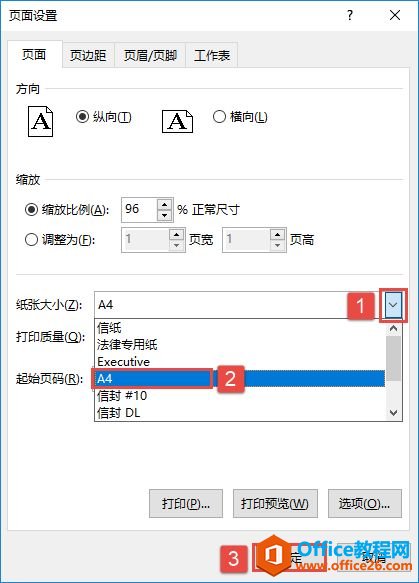
图4-52 选择纸张大小
标签: excel设置打印纸张大小
相关文章

多表格数据汇总可以使用透视表,使用函数,今天office教程网分享一个通过合并计算完成多表格数据汇总方法,合并计算分为两种情况,一种情况是:多个表格类别一致数据不同,另一种情况......
2021-11-25 138 excel合并计算 excel多表格数据汇总求和

Excel图表在工作中常用主要有簇状柱形图、堆积柱形图、百分比堆积柱形图等、条形图、折线图、饼图、气泡图、雷达图等,以及多种类型图表的混合使用。不同的图表具有不同的特点,也具有......
2021-11-25 406 excel图表类型

垂直区域|水平区域|混合区域|不连接区域|填充Excel区域|移动Excel区域|拷贝EXCEL区域Excel区域是由多个单元格组成的集合。本文将会从下面的5个知识点来介绍如何使用excel区域。区域......
2021-11-25 465 Excel区域知识

Excel文件选项卡|Excel快速访问工具栏|ExcelRibbon功能区|Excel视图切换|excel行列|Excel状态栏|Excel帮助文档本节将对Excel的工作窗口中的不同组件做简要的介绍。下面逐一介绍每个窗口组件......
2021-11-25 265 Excel工作窗口

隐藏或最小化Ribbon功能区|新建excelRibbon选项卡和组|重命名Ribbon选项卡|添加Excel命令到新建组|重置excelRibbon功能区|设置Excel快速访问工具栏ExcelRibbon功能是微软Excel里最重要的功能组......
2021-11-25 328 Ribbon功能区 Ribbon功能组件